Media Player Classic nasıl kullanılır
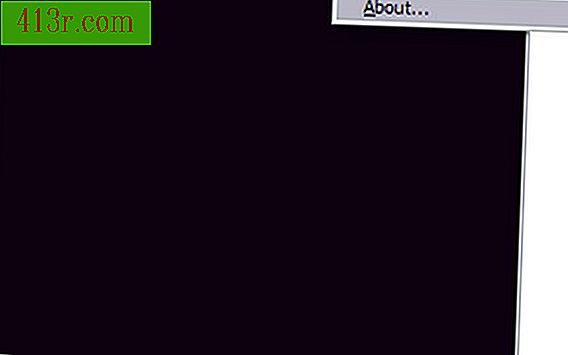
1. Adım
Free-codecs.com adresini ziyaret edin ve "K-Lite Mega Codec Pack" e tıklayın. Ses ve video oynatımını yorumlamak için video oynatıcı yazılımında kodekler kullanılır. Doğru kodeklere sahip değilseniz, videoyu yüklediğinizde video veya ses çalışmaz. K-Lite Mega Codec paketi, bunları kullanabilen Media Player Classic gibi oyuncular için çok çeşitli kodek sunuyor.
2. Adım
"K-Lite Mega Codec'i İndir" üzerine tıklayın, ardından codec paketini indirmek için herhangi bir linke tıklayın. K-Lite Mega codec paketinin dahil edilen özelliklerinin listesinde, Media Player Classic'in iki versiyonu, sinema ve ev bulunmaktadır. Bu kılavuz, Media Player Classic'in normal versiyonuna odaklanmaktadır. İndirme yaklaşık 19.4 MB.
3. adım
K-Lite Mega Codec Pack'i yükleyin (bu kılavuzda 4.9.5 sürümü). Yükleme sırasında Media Player Classic'in normal sürümünü seçin, ardından varsayılan seçeneklerle devam edin.
4. Adım
"Çalıştır" Başlat Menüsündeki tırnak işaretleri olmadan "mplayerc" yazın ve Media Player Classic'i çalıştırmak için Enter tuşuna basın. K-Lite yükleme programı, Media Player Classic masaüstünde varsayılan olarak bir simge oluşturmaz.
Adım 5
Program başladıktan sonra, menü çubuğundaki "Dosya" üzerine tıklayın. Dosya menüsü aşağıdaki seçenekleri içerir: Hızlı dosyayı aç: Belgelerim klasörünü açın. Dosya aç: Video dosyasının ve ekli herhangi bir kopya dosyasının konumunu girmek için iki alan sağlar. Dosyanın yerini bilmiyorsanız, bilgisayarınızda bulmak için "Gözat" a tıklayın. DVD'yi açın: Varsa, DVD klasörünü açın. Aygıtı aç: bilgisayarınıza bağlı tüm giriş aygıtlarını açın. Disketi aç: Varsa disk sürücüsünde ne olduğunu okur. Kapat: Dosya menüsünü kapatır. Farklı kaydet: açık bir videoyu yeni bir dosya adıyla kaydedin. Resmi kaydet: Bir videonun ekran görüntüsünü alın. Videoyu yorumlayan yazılımın bir parçası olan işlemci, bu seçeneğe izin vermiyor. Küçük resimleri kaydet: videodan oluşturulan küçük resimleri kaydeder. Bu özellik, belirli oluşturma parametreleri altında mevcut değildir. Altyazı veritabanı: Mevcutsa video için altyazıları aramanıza, yüklemenize ve indirmenize izin verir. Özellikler: çalınmakta olan dosya hakkında bilgi verir. Yardımcı programlar: bir DMS dönüştürücüsüne sahiptir. DMS, video akışı için bir dosya uzantısıdır. Çıkış: Media Player Classic'ten çıkar.
6. Adım
"Görüntüle" ye tıklayın. Görünüm menüsü, Media Player Classic'in görüntülediği seçenekler sunar. Özellikler şunlardır: Başlık ve Menü: "Menü Göstergesi" seçimini kaldırın ve pencerenin üst kısmını ve menü çubuğunu gizleyin. Arama çubuğu: oynatma penceresinin altındaki zaman çizelgesi çubuğunu gizler veya gösterir. Kontroller: Oyuncu kontrollerini saklayın veya gösterin. Bilgi: oynatma kontrollerini, istatistikleri ve durumu görüntülemek için tam ekran modunda kullanılır. İstatistikler: saniyedeki kare hızını, senkronizasyon kaymasını ve diğer oynatma bilgilerini gösterir. Durum: Videonun oynatıldığını, duraklatıldığını veya durdurulduğunu gösterir ve geçerli yürütme süresini gösterir. Hoparlör simgesine tıklamak sessizliğe dönüşür. Subresync: Altyazı dosyaları ile ayrı ayrı kullanılır. Çalma listesi: bir oynatma listesini gösterir. Yakalama: Bir yakalama aygıtı mevcut olduğunda çalışır. Shader Editor: Hangi gölgelendiricilerin aktif olduğunu tanımlamanıza olanak tanır. Gölgeler, videonun oluşturulmasıyla ilgili talimatlardır. Ön ayarlar: dosyanın özelliklerini gösteren bir liste. Tam ekran: Ekran ekranı maksimum genişler. Yakınlaştırma: video görüntüsünde yakınlaştırma. Video karesi: oynatma penceresinin ve en boy oranının boyutunu değiştirmenizi sağlar. Pan & Scan: video görüntüleme için daha fazla seçenek. Üstte: Media Player Classic'i her zaman diğer etkin programların önünde veya arkasında olacak şekilde ayarlayın. Seçenekler: Media Player Classic'in daha fazla seçeneklerini açın.
7. adım
"Göz At" ı tıklayın. Gezinme menüsü sadece, disk sürücüsünde okunabilen bir DVD'niz varsa etkinleştirilir. DVD menüsünün standart kontrolleri navigasyon menüsünde bulunabilir.
8. adım
"Favoriler" e tıklayın. Sık Kullanılanlar menüsü, en sevdiğiniz ses ve video dosyalarının bir listesini oluşturmak ve bunlara bağlanmak için seçenekler sunar. Favoriler listesini Sık Kullanılanlar menüsünde de düzenleyebilirsiniz.
9. adım
"Yardım" a tıklayın Yardım, Media Player Classic için ek yardım ve sorun giderme için bir bağlantı listesi sunar.
Müzikçalarda birçok seçenek vardır, ancak Media Player Classic'deki dosya özelliklerini görmek için her zaman ses veya video üzerine çift tıklayabilirsiniz.







